相信很多朋友都遇到过以下问题,就是金山词霸中“屏幕取词”的使用方法。。针对这个问题,今天小编就搜集了网上的相关信息,给大家做个金山词霸中“屏幕取词”的使用方法。的解答。希望看完这个教程之后能够解决大家金山词霸中“屏幕取词”的使用方法。的相关问题。
金山词霸 是一款经典、免费的词典翻译软件,能够快速查找词汇和句意,是我们工作学习的好帮手。金山词霸中有一个”屏幕取词“的功能,有些小伙伴还不好使用,快来看看下面的方法吧!
金山词霸怎么屏幕取词?
1.鼠标双击打开金山词霸软件,我们看到有个类似倒三角的标志,称之为“菜单“键,我们点击它,在弹出的方框中我们选择设置->功能设置。

2. 操作之后,我们就进入了金山词霸的设置页面,具体页面如图所示,我们首先点击左方导航栏中的“功能设置”,进入功能设置后,在点击下方的“取词划译”选项,其中就有我们设置屏幕取词的设置。

3. 进入取词划译选项后,我们首先在“开启取词”前的方框内打钩,打钩后我们可具体设置取词方式,比如开启中文取词、开启系统界面取词、开启词霸内取词等,具体取词方式大家可以根据自己需要来筛选。

4. 之后我们再设置划译的方式。如图跟上个步骤一样,先在“开启划译”前的方框内打钩,表明我们要开启划译这个特殊功能了,开启之后,我们可在下方两个具体选项内详细设置。如先显示翻译按钮还是直接显示,是否选择无干扰模式等。

5. 全部设置完成后,我们只要点击下方的“确定”即可。
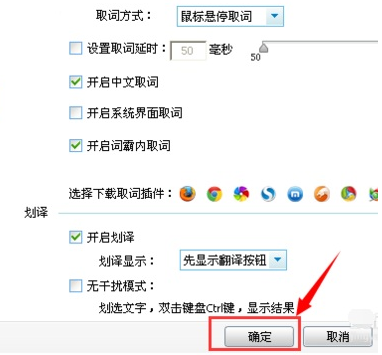
6. 到这里我们就将取词划译的这个功能完全开启啦!
具体设置完成后,我们随便来找个词语来试验下,如图我们选择要翻译的词语,下方就会出现“译”这个标志或者是直接显示翻译(具体看自己设置显示翻译的方式),这样我们就能随时随地学习英语啦!

以上就是金山词霸屏幕取词的使用方法啦,小伙伴们都学会了吧(了解更多精彩教程资讯,请关注 www.qzbgzz.com(手机之家))。